You can install the application on your Android TV device by entering apk.siptv.app in the Downloader app, by putting apk.siptv.app in your device’s browser’s URL field, or by downloading and copying SmartIPTV.apk to your device and running it using any available File Explorer.
You can update the App using Settings -> Application Update or by manually installing the new version on top of old.
MAC address on Android version 10+ devices
Make sure you select Use Device Mac instead of Use Randomized MAC in your device’s WiFi network settings (if you are using WiFi connection) Privacy section to avoid getting new MAC address each time you reconnect/restart the device.
APK v1.7.9
Download
Installing the app on Fire TV or incompatible devices
The application is no longer available in the Amazon Apps store. You can install the application on your Fire TV device by entering apk.siptv.app in the Downloader app or your device’s browser’s URL field. You can also follow this guide to sideload applications on Amazon Fire TV devices.
Настройка IPTV на приставки X-96
If your device is limiting Downloader app installations, try to follow 8 Ways to Fix Downloader Not Working on Amazon Fire TV Stick for a possible solution.
If you still have difficulties installing and using the app, please follow the FirestickTricks in-depth tutorial.
Check this video guide on how to move the application icon to the Home screen if it is hidden.
If you installed the app from Amazon Apps store before, try installing the app from Purchased items of your Amazon account first, then manually update it with the latest version.
You can update the App using Settings -> Application Update or by manually installing the new version on top.
Media playback
Please check Media formats and codecs, supported by Android platform. If your stream doesn’t work in the app directly, it means it is not supported by native Android codecs, so you will have to use external app (check remote control commands below), which does. You can also use Audio Decoder Fix in App’s settings to fix various issues with audio playback on uncertified Android devices.
Important 1! You need to install one of the media players available in Google Play to play videos in your playlist. Some examples are VLC, MX Player etc. You can also use it as an external player for your streams.
Important 2! The Android version of the application is still in very early development stage, so it still doesn’t have all the feature present in the app on other TV platforms. All these features will be added gradually over time.
Loading your own playlist
The application does not include any channels, it is only a tool to watch your IPTV streams.
You can load your own IPTV playlist by following these instructions in the playlist upload section.
Remote Control functions
- ОК — show channel list;
show extra tools (audio, aspect ratio, clock, external player, play/pause in archive) (press and hold);
show extra tools in channel menu (groups, favourite, sort) (press and hold);
run archive with external app (press and hold) - P+/P and Arrow buttons — navigate pages, groups and channels
- UP/UPx2 — show infobar/show programme description in play mode
- DOWN — channel history in play mode; EPG in Archive mode
- UP/DOWN — change volume (press and hold)
- LEFT arrow — previous channel (press and hold)
- RIGHT arrow — EPG (press and hold); EPG in programme information in channel menu
- Number Keys — direct channel selection
- «0» — previous channel
- INFO, INFOx2 — show programme information
- PREV. CH. — channel history
- MIC — change video aspect rati; add favourite
- MENU — EPG (Electronic Programme Guide); change video aspect ratio in archive
Long press for settings and programme info in channel menu - BACK — hide channel list and info; go back to home screen
- EXIT — exit the app (required to reload playlist)
- PLAY — resume paused stream; open stream or archive in external player (press and hold)
- PAUSE — pause stream
- PLAY_PAUSE — pause/resume/restart stream (press and hold)
show groups in channel menu (press again to show All channels) - STOP — restart stream
- — change audio track / subtitles; switch groups in channel menu
- >> — change video aspect ratio; switch groups in channel menu
- ⇤ ⇥ — go to top or bottom of the channel list
- RED — change audio track / subtitles; add favourite
- GREEN , GUIDE — EPG (Electronic Programme Guide)
- YELLOW — show/hide digital clock
- BLUE — show settings
TELEVIZO. ОБНОВЛЕНИЕ ЛУЧШЕГО ПЛЕЕРА ДЛЯ ANDROID TV И TV BOX. (v1.9.2.3) Обзор и настройка.
- A — same as OK on general remote
- B — same as BACK on general remote
- X — EPG in Live mode, Groups in channel menu
- Y — Info in Live mode, Sort in channel menu
- Start/Options — same as PLAY_PAUSE
- L1 (Left bumber) — Audio/subtitles in Live mode, Info in channel menu
- R1 (Right bumber) — Aspect ratio in Live mode, EPG in channel menu
Setting User-agent property
You can try using User-agent property in your playlist if your provider requires it. See examples below.
Changelog
- New Settings option to fix audio decoder issues on uncertified Android boxes
- Fix for Multi-channel audio playback on external receivers
- Fix for Channel List sorting
- Fix for Youtube Live and VKontakte video playback
- Fix for Blaupunkt Android TVs
- Bug fixes and performance improvements
- New option to lock MAC in App’s settings
- Fix for Autostart on Android 10+ devices (must be re-enabled in App’s settings)
- Bug fixes and performance improvements
- Timeshift playback improvements
- Accessibility improvements
- Bug fixes and performance improvements
- Option in App’s settings to control Volume with FF/RW buttons on Fire TV devices
- Fix for multi-audio tracks in HLS (m3u8) streams
- MENU button can be disabled in App’s settings (press and hold MENU button to enter settings)
- Check last Playlist update time in App settings
- Sort Favourites
- Fix for Display Refresh Rate on Fire TV devices
New application settings added:
- Zapping Type — Black Screen or Freeze Screen. Freeze screen will hold previous stream picture before changing to the new one. Black Screen will put black background before switching to the new stream. Does not seem to work on TVs.
- Display Refresh Rate (experimental, only if supported by device) — Default / Auto / Device’s frame rates. Auto will switch your Display’s refresh rate to match the stream refresh rate (24fps, 30fps, 60fps etc). You can set manual frame rate too.
- Reload Playlist On Start — change how frequently you want your playlist updated from URL on each app restart: Auto (every time), Manual (from app only), after 3, 6, 12, 24 hours. This will make your app start faster without re-downloading the playlist. The playlist is reloaded every time you Restart / Reload from app’s settings.
- Autostart On Boot — Run the application automatically upon device/TV reboot, so you don’t need to launch it manually.
- Application Update (when update is available) — Update the app version automatically from inside the app.
- Performance improvements
- Added Set Timer functionality
- Remove favourites from main channel menu
- External player parental lock fix
- General bug fixes and improvements
- Fix for «0» button on Sony Android TV Nougat (7.0)
- Fix for some specific types of HLS streams
- Various bug fixes and improvements
- «Low storage» issue fixed
- Game controller buttons remapped
- Various bug fixes and improvements
- RTMP support added
- Buffer size can be increased to 10 seconds in app’s settings
- Long press MENU button on Fire TV remote for settings and programme info in channel menu
- Various bug fixes and improvements
- Various bug fixes and improvements
- Added application exit prompt
- Added external logos support (tvg-logo attribute in M3U playlist)
- Fixed issues with some stream types
- Fixed issues with some stream types
- DVB subtitles support added
- UI performance improvements
- Various bug fixes
- Parental lock fixed
- Various bug fixes
- Channel sorting added
- GUI performance improvements
- Fixed GUI size for unsupported Android boxes
- Audio track selection enabled
- Remote control keys re-assigned
- More audio codec support added
- Fix Sony Android TVs (XD, SD, ZD series) with Android 6.* firmware
- User agent support added
- Set buffer size in App settings
- Set left/right buttons to change groups in channel menu in App settings
- Other bug fixes
- Audio track selection (only if detected by your device)
- New RED button assignment
- Extra tools in play mode and channel menu (press and hold OK) for remotes with limited buttons
- Adding Favourites
- Remote control key reassignment
Источник: siptv.eu
Эмулятор IPTV приставок. Установка и настройка приложения.



Современные смартфоны предлагают очень много. Это и возможность работать, и общаться, и пользоваться разнообразными информационными ресурсами. Сегодня, с развитием цифрового телевидения, на телефоне можно смотреть любимые передачи. Для этого достаточно найти подходящий IPTV Player, скачать приложение, установить плейлист и ткнуть пальцем в иконку канала. Причем смотреть телевидение можно не только на смартфоне.
Подключение и настройка IPTV
- Для этого заходим в настройки Смарт тв и находим магазин приложений, проходим авторизацию.
- Выбираем нужную программу, рекомендуем одну из самых популярных SS IPTV.
- Загружаем IP плеер и синхронизируемся если потребуется с помощью компьютера или телефона с сайтом плеера.
- После этого загружаем плейлисты, так как многие айпи плееры это всего лишь инструмент для просмотра ваших потоков IPTV и для просмотра каналов необходимы ссылки на плейлисты.
- Для этого заходим на сайт вашего IP плеер там добавляем плейлисты или подключаемся к вашему провайдеру указав ссылку. Для этого в сети находим плейлисты бесплатных каналов и добавляем их.



Инструкция по настройке IPTV на ТВ приставке Андроид через плеер
Теперь поговорим о самой программе и ее настройке на приставке Android TV. Приложение так и называется — «IPTV». Нужно вбить его в поиске в Play Market и установить на свой Smart Box.


-
Далее запускаем приложение и нажимаем на «Добавить плейлист»





При воспроизведении виде можно также из меню плеера вызвать программу передач на все все добавленные каналы с подробным описанием каждой программы. Здесь отображается и сколько времени прошло с начала текущей телепрограммы.

Для детальной настройки программы IPTV можно углубиться в меню, которое открывается при нажатии на иконку в левом верхнем углу экрана.

Не буду подробно рассказывать про каждый пункт в отдельности. Тут лучше вам самим полазить, посмотреть, что к чему и поиграть с конфигурациями. В основном все параметры отвечают за внешнее отображение каналов и картинки, а также за взаимодействие с пультом управления.



К минусам работы с IPTV можно отнести зависимость от конкретного плейлиста. Для того, чтобы расширить список телевизионных программ, рекомендую установить на свою ТВ приставку еще одно приложение — Fry TV. Это агрегатор всех доступных мировых каналов с онлайн вещанием в интернете.
Также через технологию IPTV невозможно просматривать на телевизоре видео торренты, что значительно ограничивает возможности устройства. Решается вопрос с помощью еще одного приложения, о котором мы рассказываем отдельно.
Добавляем плейлисты для просмотра бесплатных телеканалов
- После того как скачали приложение SS IPTV, открываем его и заходим в установки.
- В разделе контент получаем код устройства, он нужен для синхронизации вашего тв с сайтом плеера.
- Заходим на сайт приложения, в раздел редактор плейлистов и водим сгенерированный код.
- Далее в сети ищем плейлист бесплатных каналов, их в сети огромное количество и проблем с этим не должно возникнуть.
- Скачиваем его на свой компьютер и переходим обратно на сайт где добавляем.
- Незабываем сохранить все изменения.
- Переходим на телевизор где нужно обновить нажав на соответствующий значок.
- Все каналы добавлены и вы можете насладиться просмотром телевизора.











Как организовать просмотр IPTV на устройствах с ОС Андроид
Чтобы смотреть IPTV на Андроиде, устанавливаются:
- медиа проигрыватель;
- IPTV плеер;
- плейлист со списком каналов.
Есть разные программы на Андроид для просмотра IPTV. В ПлейМаркете можно найти десятки утилит. Они либо платные, либо бесплатные, но периодически выводят на весь экран рекламу игр и интернет ресурсов. Поэтому пользователи предпочитают IPTV для Андроид, которые лишний раз не заставляют искать мелкий крестик, чтобы закрыть надоедливые окна.
Плеер, написанный Александром Софроновым, называется просто: IPTV. Скачать его можно на ПлейМаркете, набрав название программы в строке поиска. После установки ее не нужно запускать. Сначала нужно найти медиа проигрыватель, который способен работать с потоком данных.
Рекомендуемые программы на Андроид для просмотра IPTV:
- MXPlayer;
- VLC;
- KMPlayer и другие.
Совет! Для уменьшения количества проблем до минимума, рекомендуется использовать VLC Player. Достоинство этой программы в том, что она имеет в комплекте установки набор кодеков. Поэтому может проигрывать любые фильмы и поток по протоколу IPTV.
Процесс установки и настройки выглядит следующим образом:
- нужно запустить ПлейМаркет;
- находится и устанавливается IPTV;
- устанавливается VLC Player.
Теперь нужно найти плейлист, то есть перечень каналов, записанный в файле с расширением M3U. В IPTV (программу) можно прописать источник в виде ссылки. Если провайдер пользователя предоставляет услугу цифрового вещания, на его сайте легко отыщется все нужное. Файл скачивается, ссылка копируется.
После этого запускается IPTV. У нее прямо на главном экране в верхней строке есть крупный значок плюса. На него следует кликнуть, чтобы перейти в раздел добавления плейлистов. Здесь также нужно нажать кнопку с соответствующим обозначением. Программа предложит два варианта: добавить файл или ссылку.
Совет! Рекомендуется выбрать первый, так как список каналов станет храниться на устройстве, и доступ не будет зависеть от работоспособности Интернет-соединения.
После нажатия ОК плейлист добавляется в общий список программы. На него следует нажать. Плейлист будет выбран как активный, и утилита перейдет на главный экран. Здесь отображаются все перечисленные в списке каналы в виде иконок. Следует выбрать и нажать на любую.
При первом запуске просмотра Андроид спросит, какой медиа плеер ему использовать. Выбрав VLC, можно установить этот вариант как постоянный. В процессе подбора оптимального проигрывателя стоит выбрать самый последний пункт. В этом случае пользователю каждый раз будет выдаваться запрос о том, какой плеер требуется запускать.
IPTV платно
Формально, IPTV предоставляется провайдером платно. Поток трансляции отбирает часть трафика общего канала подключения пользователя. Следовательно, он платит, хотя и немного, за просмотр каналов. Однако есть сервисы и утилиты, которые даже при подключении к шлюзам в сети интернет требуют плату. Например, знаменитый NetFlix, где нужно купить контент, прежде чем его смотреть.
Есть утилиты от отдельных сервисов. Например, Sweet TV. Программа предлагает испытательный период, после чего доступ к большинству трансляций закрывается.
Важно! Стоит отметить, что платные сервисы предлагают качественную картинку при весьма малой загрузке канала.
IPTV бесплатное
Чтобы настроить IPTV на Android приставке и смотреть ТВ бесплатно, придется отыскать общедоступный плейлист. В сети их предостаточно, достаточно набрать в Гугле соответствующий запрос.
Рекомендуется обратить внимание на самообновляемые плейлисты. Их адрес никогда не меняется. А вот за актуальностью содержимого всегда следят администраторы ресурсов, где размещен плейлист. После выбора подходящего списка, копируют его ссылку и добавляют в IPTV плеер и наслаждаются просмотром.
IPTV и его преимущества
Сначала уточним, как расшифровывается данная аббревиатура. Она обозначает телевидение по протоколу Интернета. Сигнал проходит по закрытым системам, которыми пользуются кабельные операторы, и защищёнными IP адресами.
ВАЖНО! IPTV не является on-line TV. Отличий между передачей сигнала много. И некоторые из них: трафик, качество, количество каналов.
IPTV имеет следующие преимущества.
- Не нужно приобретать дополнительное оборудование (антенны, тюнера).
- Возможен просмотр каналов в высоком качестве.
- Телезритель независим от телепрограммы.
- Возможность записи эфира.
Теперь подробное описание каждого из преимуществ.
Особенности подключения
Для подключения IPTV достаточно хорошей скорости Интернета. Через определённый протокол проходит доставка сигнала. Без проводов и дополнительных принимающих устройств. Забудьте о монтаже и прокладке лишнего оборудования. Теперь всё проще.
Лучшие IPTV плееры для Android
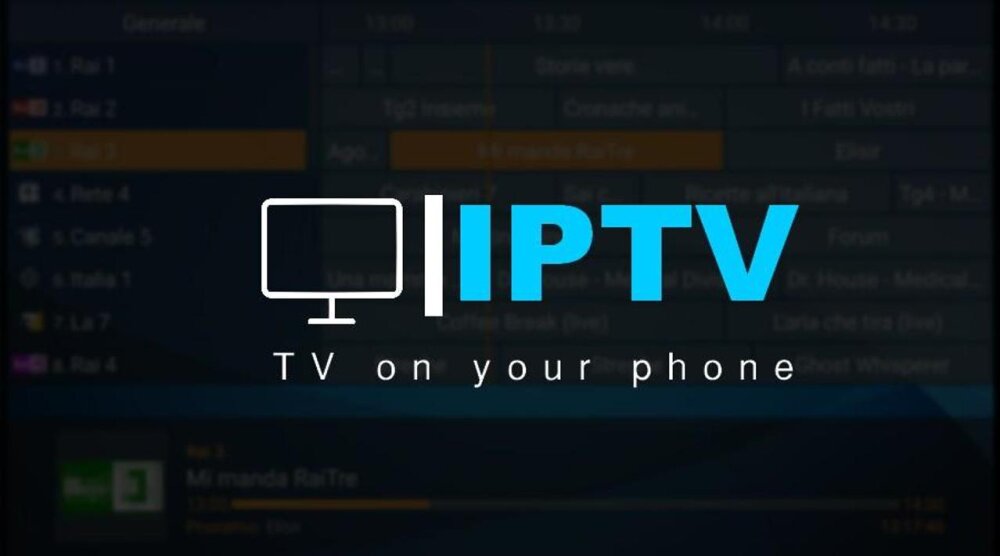
Телевизионные приставки прочно заняли место в нашей жизни. Их приобретают интегрированными в ТВ или отдельно. Сегодня самым популярным гаджетом для дома стал IPTV плеер для Android. Рассмотрим подробнее, что это такое и лучшие модели для покупки в этом году.
Определение IPTV плеера
IPTV дословно переводится с английского как телевидение по интернету. Этой аббревиатурой называют как отдельные аппараты, так и приложения для ПК и ноутбуков, чтобы просматривать телепрограммы. Но под названием IPTV плеера в большинстве приложение для подключения к ТВ, которое превращает любой телевизор на Андроид в комплексный смарт ТВ, работающий от интернета. Бывают и приставки — устройство работает на основе простого принципа, картинкой с экрана является результат приема пакетов данных, которые получают через Интернет-соединение или кабельную передачу от ТВ-провайдера. То есть все работает так же как в Сети, только здесь контентом является видеоряд.
Для работы такой приставки не нужны антенны, декодеры и т.д. — достаточно интернет-соединения через обычный Lan-порт или для некоторых моделей Wi-Fi.
Но есть и другие версии IPTV-приставок:
Приставка работает от кабеля провайдера — все как для спутникового ТВ, только качество сигнала намного лучше, а функции приемника сильно расширены.
OTT — составная часть «умного ТВ». Прием осуществляется специальным приложениями, которые предустановлены в телевизор. Обычно это Smart-TV с соответствующими портами. В такой версии минусы тоже есть — обычно производители редко обновляют ПО для выпущенных устройств и со временем они сильно отстают от более свежих «одноклассников».Плюсы покупки IPTV для Андроид
Приставка для ТВ на базе Android — это новый мир для владельца практически любого телевизора. Кроме огромного количества каналов и доступного контента из сети Интернет, плеер может:
- работа с форматом JTV — вы видите начало и конец каждой передачи на всех каналах;
- просмотр потоков Http и т.д. — можно заходить на сайты в Сети и воспроизводить контент;
- просмотр мультикаст-каналов — воспроизведение платных и бесплатных ТВ-каналов для общего вещания;
- запись канала, в том числе фоновая — можно сохранять передачи в полном формате и смотреть их позже.
Эти все преимущества доступны только на дорогих смарт-ТВ или спутниковых приставках, в то время как у IPTV-приставок на Андроид весь перечень имеется даже на бюджетных моделях.
Современные телевизоры построены на операционной системе Андроид — у них есть возможность программной замены такого плеера, при выборе которого нужно учитывать такие моменты:
- доступность — приложение может быть платным;
- количество скачиваний — если пользователей мало, то скорее всего качество будет плохим;
- есть ли версия на Android — в случае доступности с планшетов и телефонов можно проверить его заранее.
Плеер, кстати, можно скачать и на приставку с системой Андроид, что расширяет их функции кратно по отношению к базовым во время покупки. А постоянно дорабатывается ПО плеера не дает шанса на глюки и неудобства на стороне зрителя.
Рассмотрим наиболее популярные IPTV-плееры на Андроид и их особенности, чтобы вы смогли выбрать самый лучший вариант.
1) Televizo

В приложении есть функция избранных каналов и контента и возможность сборки неограниченного количества плейлистов под ваши интересы. Некоторые функции доступны в платной версии, но большинство возможностей не требуют затрат. Загрузить можно из стандартного магазина приложений Android.
- быстрый отклик на действия;
- можно сохранять неограниченное количество плейлистов;
- есть субтитры;
- доступен родительский контроль.
Отрицательным качеством можно назвать только наличие платного режима и поддержка Android 5.0 и выше.
2) Lazy IPTV

Один из топовых плееров с поддержкой функции избранного и сохранения подборок. Но Lazy опережает конкурента:
- родительский контроль с хорошим функционалом;
- есть поддержка импорта подборок через Wizard;
- доступна история просмотров и даже архив.
Но у данного плеера есть крупный недостаток — его можно скачать только из Сети или с носителей, официально он доступен с приставкой Deluxe в магазине приложений и имеет платный раздел функций.
3) Perfect Player IPTV

Очень интересная версия плеера из-за возможности синхронизировать несколько устройств. Например, Perfect Player IPTV можно установить на телефон, компьютер и Андроид ТВ. После этого вы сможете смотреть по смартфону или ПК ТВ-канал на работе, а потом дома продолжить просмотр уже с полноценного телевизора с того же места! Можно скачать из Google Play совершенно легально, или даже найти сайт разработчика в Сети.
- локальное сохранение плейлистов;
- обновление контента;
- простое и удобное меню;
- поддерживает даже старые устройства.
К неприятному минусу относится наличие рекламы, которая отключается только платной версией. Но функции остаются те же, и за такой комфорт доплатить придется символическую сумму.
4) IPTV
Простой и легкий плеер и небольшим набором медиа-инструментов для скринов, записи контента и перемотки. Доступен в магазине приложений, но большая часть функций в данном плеере платная и придется сначала задуматься о затратах.
5) OTTPlayer

Часто является предустановленным на многих устройствах Андроид и вполне хорошо справляется со своими функциями. Кроме этого плеер можно скачать с официального магазина и установить на любое устройство с поддержкой Android 4.0 и выше.
- есть браузерная легкая версия плеера;
- нет рекламы даже в бесплатной версии;
- можно использовать один аккаунт приложения на всех устройствах с синхронизацией истории просмотра.
К минусам можно отнести то, что плеер требует пройти регистрацию, но это скорее легкое неудобство. Потому что OTTPlayer дает богатый набор функций и возможностей, которые часто бывают платными, в обмен на быструю регистрацию по электронной почте.
6) IPTV Player Live